استفاده از برنامه دوربین ویندوز ۱۰

ویندوز ۱۰ برنامه ای به نام Camera دارد که به شما امکان می دهد از وب کم خود برای ضبط فیلم و گرفتن عکس استفاده کنید. قطعاً بهتر از آن است که نرم افزارهای ضبط وب کم توسط شخص ثالث را از طریق اینترنت بارگیری کنید. در این مقاله شما را با روند استفاده از برنامه دوربین و تنظیمات برنامه ویندوز ۱۰ آشنا خواهیم کرد.
یکی از مشکلات رابط نرم و صاف جدید در برنامه های ویندوز ۱۰ این است که بعضی اوقات بسیار ساده و تمیز است. به معنای واقعی کلمه ، آنها دکمه ها و سایر عناصر بصری را حذف کرده اند که در غیر این صورت انتظار دارید. به عنوان مثال ، علاوه بر دکمه های تصویر و فیلم ، سه دکمه دیگر نیز وجود دارد.
توجه داشته باشید که اگر می خواهید فیلتر خود را اضافه کنید ، ویرایش کنید ، برش بزنید یا تصویر خود را بکشید ، باید از برنامه عکس همراه در ویندوز ۱۰ استفاده کنید.
با استفاده از برنامه دوربین ویندوز ۱۰
قبل از رسیدن به آن ، اجازه دهید اصول اولیه را طی کنیم. در مرحله اول ، برنامه را باز کنید و اگر از قبل وب کم داخلی یا خارجی ندارید ، یک صفحه سیاه ساده را مشاهده می کنید که می گوید ما نمی توانیم دوربین شما را پیدا کنیم .
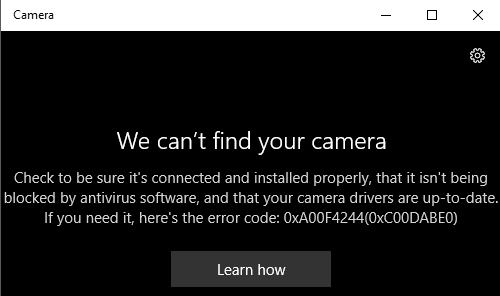
هنگامی که دوربین را وصل کردید ، از شما درخواست می کند که از وب کم در داخل برنامه دوربین استفاده کنید.
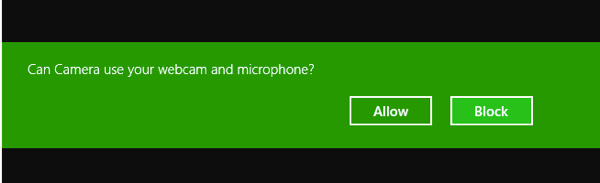
پس از انجام این کار ، باید بتوانید وب کم خود را در یک پنجره تمام صفحه با چند دکمه در بالا و سمت آن مشاهده کنید:
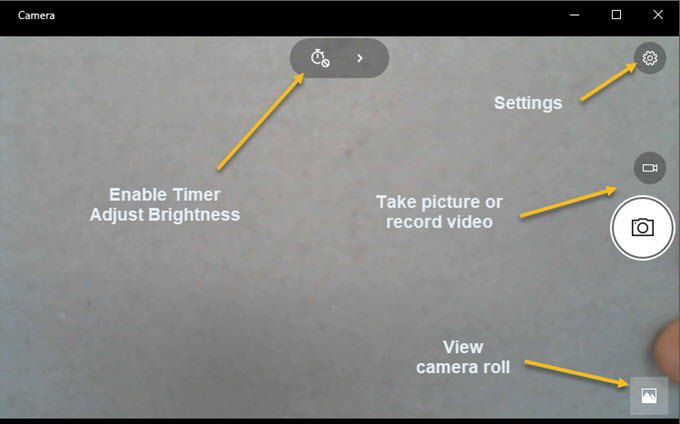
توجه داشته باشید که اگر وب کم شما با برنامه دوربین ویندوز ۱۰ کار نمی کند ، احتمالاً به این معنی است که ویندوز ۱۰ وب کم را تشخیص نمی دهد. این احتمالاً به این دلیل است که درایور با ویندوز ۱۰ سازگار نیست. شما باید به وب سایت سازنده بروید و ببینید که آیا نسخه ای از درایور برای ویندوز ۱۰ را در اختیار شما قرار داده است. در صورت نبود ، فقط باید صبر کنید تا یکی منتشر شود و یا یک وب کم جدید خریداری نمایید.
توصیه می شود : فعال سازی وب کم ویندوز ۱۰
حالا قسمت جالب اینجاست! چگونه می توانید با استفاده از برنامه Camera در Widows 10 یک عکس یا فیلم بگیرید؟ برای گرفتن عکس کافیست بر روی نماد دوربین کلیک کنید یا به آن ضربه بزنید و بر روی نماد دوربین فیلمبرداری کلیک کنید یا روی آن ضربه بزنید. به طور پیش فرض ، از آن عکس یا فیلم گرفته و سپس آن را در پوشه Camera Roll در پوشه Pictures ذخیره می کند . هنگامی که کلیک می کنید ، صدای جرقه زنی تصویر ایجاد می شود و سپس تصویر از صفحه به سمت نماد پایین سمت راست اسلاید می شود.
توجه داشته باشید که در دستگاه رایانه لوحی ، یک نماد سوم دارید که به شما امکان می دهد عکس پانوراما بگیرید. همچنین ، ممکن است لازم باشد از پایین صفحه به سمت بالا بکشید تا نوار برنامه به وجود بیاید ، که به شما امکان می دهد دوربین را تغییر دهید (در صورت وجود بیش از یک دوربین) ، زمان را تنظیم کنید ، نوردهی را تغییر دهید و سایر تنظیمات.
برای گرفتن فیلم ، باید روی دکمه حالت Video کلیک کنید تا سفید شود و سپس دوباره روی دکمه کلیک کنید.
![]()
تایمر در پایین صفحه شروع می شود و تنها کاری که باید انجام دهید این است که دوباره روی دکمه کلیک کنید تا ضبط متوقف شود.
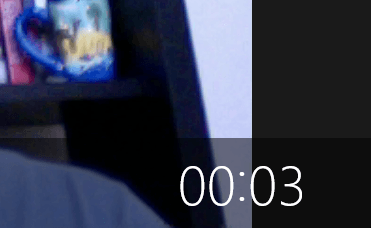
اگر روی نماد چرخ دنده کوچک در بالا سمت راست کلیک کنید ، می توانید تنظیمات را تنظیم کنید. اولین گزینه press and hold the camera button می باشد که می گوید هنگام فشار دادن و نگه داشتن دکمه دوربین ، چه اتفاقی می افتد. به طور پیش فرض ، فقط یک عکس واحد می گیرد. می توانید آن را به Photo Burst یا Video تغییر دهید .
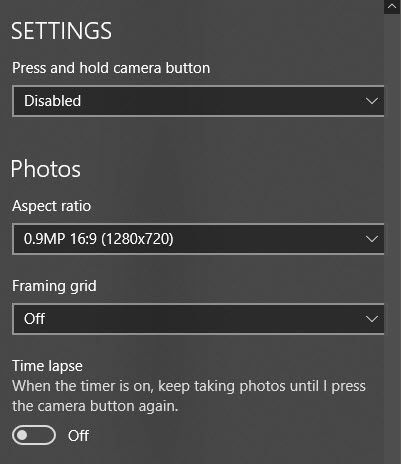
بر اساس دوربین خود ، می توانید رزولوشن مورد نظر را انتخاب کنید. در مرحله بعد ، می توانید یک شبکه فریم به عنوان روکش روی دوربین اضافه کنید. گزینه های Rule of thirds, Golden ratio, Crosshairs و Square هستند . اگر از برنامه دوربین در رایانه لوحی مانند Surface Pro استفاده می کنید ، مفید است.
در مرحله بعد ، اگر تایمر را در برنامه دوربین تنظیم کنید ، که در زیر توضیح می دهم ، می توانید با برنامه دوربین بطور خودکار یک گذشت زمان انجام دهید. بنابراین اگر تایمر را روی هر ۵ ثانیه تنظیم کنید ، تا زمانی که دوباره دکمه دوربین را فشار دهید ، از عکس گرفتن استفاده می کند.
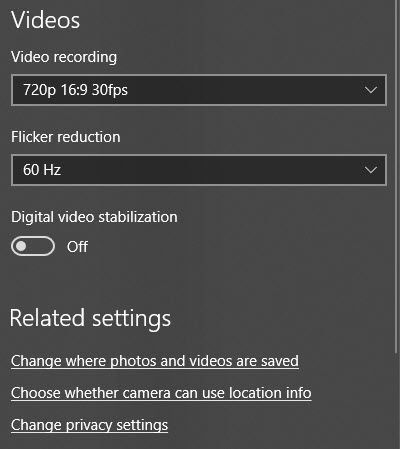
برای فیلم ها ، می توانید کیفیت ضبط را انتخاب کنید ، که این امر به دوربین متصل به رایانه شما یا در دستگاه شما بستگی دارد. برای کاهش سوسو زدن هنگام ضبط فیلم ها ، بالاترین میزان لیست ذکر شده را انتخاب کنید. همچنین ، اگر تبلت دارید ، هنگام گرفتن فیلم ، اطمینان حاصل کنید که Digital video stabilization را روشن کرده اید.
و در آخر ، لینکهایی در زیر وجود دارد که می توانید مکان پیش فرض ذخیره شده عکس ها و فیلم ها را تغییر دهید و انتخاب کنید که آیا دوربین می تواند از اطلاعات موقعیت مکانی استفاده کند یا خیر.
به صفحه اصلی برگردید ، برای تنظیم تایمر روی ساعت کوچک کلیک کنید. این تنها وقتی در حالت تصویر هستید نشان داده می شود. فواصل زمانی که می توانید انتخاب کنید تایمر خاموش ، ۲ ثانیه ، ۵ ثانیه و ۱۰ ثانیه است.

برای گسترش لیست بر روی پیکان کلیک کنید و یک نماد دیگر مشاهده خواهید کرد که به شما امکان می دهد میزان روشنایی را تنظیم کنید. یک دایره نیمه ظاهر می شود و می توانید به سادگی روی دایره کلیک کرده و بکشید تا تنظیمات انجام شود.
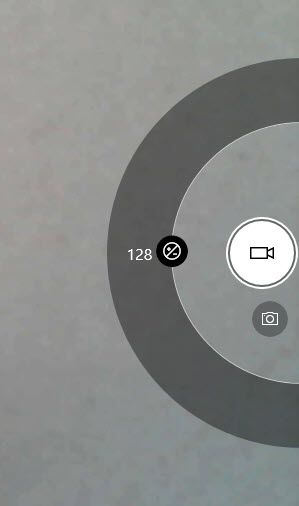
پس از گرفتن عکس یا فیلم ، با کلیک بر روی نماد کوچک در سمت راست پایین ، برنامه Photos را برای مشاهده می کنید. همچنین ، هر دو عکس و فیلم در پوشه Camera Roll در زیر تصاویر ذخیره می شوند.
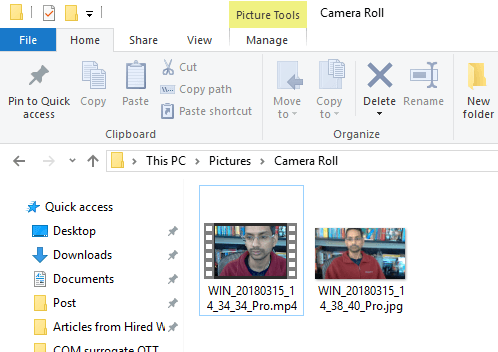
این تقریباً همه چیز در برنامه دوربین ویندوز ۱۰ بود. به یاد داشته باشید ، برای ویرایش عکس ها یا فیلم های خود ، باید به برنامه Photos بروید.











دیدگاه ها